📖
Abs 関数について
この記事は Power Apps で使われる関数の1つである Abs 関数に着目した記事となっております。
概要
Abs 関数は引数の負以外の値を返します。 数値が負の場合は、Abs は相当する正の値を返します。
構文
Abs(<Number>)
Number : 必須。演算する数値を入力します。
Abs(<SingleColumnTable>)
SingleColumnTable : 必須。 演算する複数の数値を含む単一列テーブルを入力します。
例
単一の数値
負の記号のない数値を返します。
Abs(-55) = 55
単一列テーブル
以下の ValueTable というテーブルがあったとします。
| Value |
|---|
| 9 |
| -4 |
| 2 |
この場合、テーブル内の各数値の絶対値を返します。
Abs(ValueTable)
| Value |
|---|
| 9 |
| 4 |
| 2 |
家計簿
私は家計簿など財政管理によく利用します。
例えば、以下の CostTable があるとします。
| Title | planedCost | realCost |
|---|---|---|
| 電気代 | 3000 | 4000 |
| 水道代 | 2000 | 1000 |
| ガス代 | 4000 | 5000 |
| Title : 支出名 | ||
| planedCost : 予定コスト | ||
| realCost : 実コスト |
CostTable で記録された支出から金額が超過してしまった分を計算するときに Abs 関数を利用します。以下の手順で実現できます。
- 超過した支出のみ取得し、超過分の金額をそれぞれ計算する。
以下の数式で CostOverTable を生成します。
Set(CostOverTable,
AddColumns(Filter(CostTable, planedCost - realCost < 0),
"CostOver",
planedCost - realCost
)
);
| Title | planedCost | realCost | CostOver |
|---|---|---|---|
| 電気代 | 3000 | 4000 | -1000 |
| ガス代 | 4000 | 5000 | -1000 |
- Abs 関数を使って超過した金額の合計を計算する。
以下の数式で超過した金額を計算することができます。
Abs(Sum(CostOverTable, CostOver))
私は、超過した金額をテキストラベルで表示してみました。
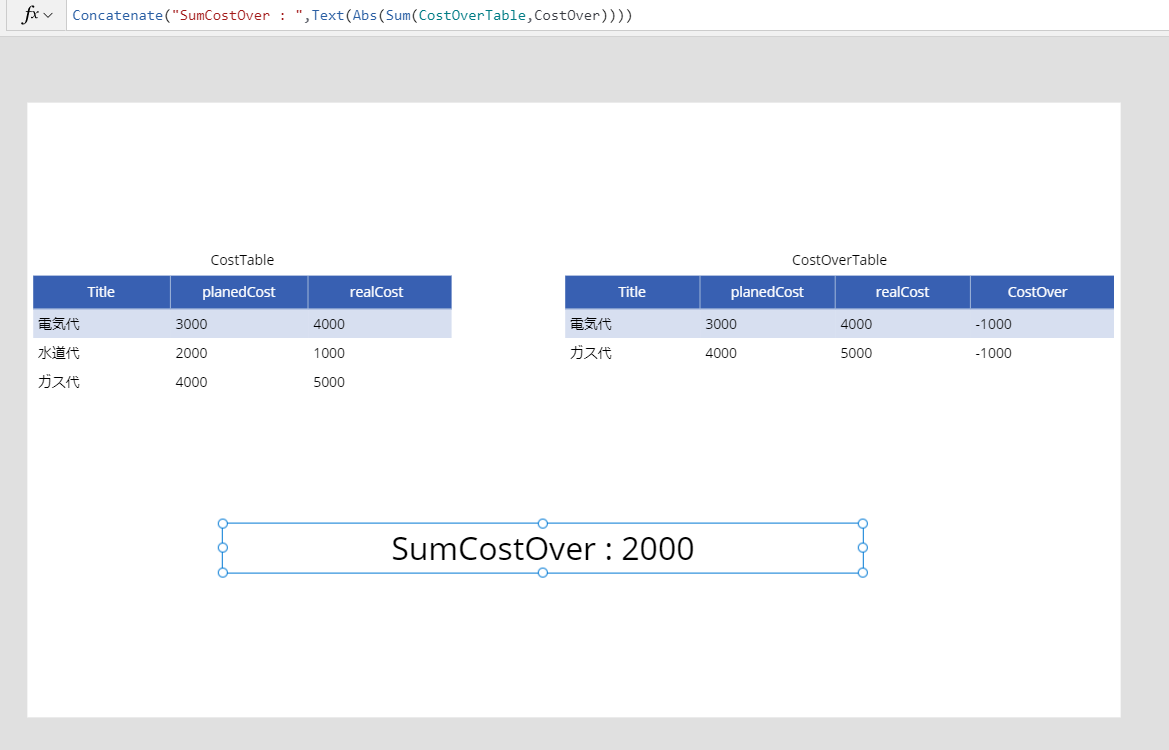
これを応用することで今月分の予算に対して超過した金額を出すことができるので、コスト管理にも利用できます。
まとめ
今回は Abs 関数を利用した例をいくつか記載しました。汎用性はそこまでないですが、応用できればかなり有能な関数だと思いますので参考にしてみてください。
こちらの記事についてご不明点・質問などございましたら、コメントからお願いします。
ほかの使用方法などもございましたら技術提供お願いします!
今回の記事の詳細は以下をご覧ください。
Discussion